So prüfen Sie alle E-Mail-Konten von Google Mail
Fast jeder hat heutzutage mehr als einen E-Mail-Account, meist mehr als an einer Hand gezählt werden kann. Persönlich habe ich 5+ Konten mit verschiedenen E-Mail-Service-Providern, darunter Yahoo, Gmail, Cox, meine Büro-E-Mail-Adresse, meine Website E-Mail, etc., Derzeit verwende ich Outlook, um alle meine Konten von einer Client-Anwendung seit es zu überprüfen macht es einfacher zu verwalten.
Wenn Sie mit Outlook zufrieden sind, haben Sie kein Problem. Wenn Sie jedoch Google Mail für alle Zwecke verwenden möchten, da es webbasiert ist und eine bessere Spam-Filterung und -Sicherheit bietet, sind Sie möglicherweise daran interessiert, alle Ihre E-Mail-Konten in Google Mail einzurichten und von dort aus zu verwalten.
In diesem Artikel werde ich die Schritte zur Verwendung von Google Mail als Hauptkonto zum Abrufen von E-Mails von allen anderen Online-Konten erläutern. Melden Sie sich zunächst in Ihrem Google Mail-Konto an und klicken Sie oben rechts auf das Zahnradsymbol. Klicken Sie im Menü auf Einstellungen .

Klicken Sie nun auf den Tab " Konten und Importieren". Sie sehen nun zwei verschiedene Optionen zum Importieren von E-Mails in Google Mail. Eine Option zum Importieren von E-Mails und Kontakten und die andere zum Überprüfen von E-Mails von anderen Konten (mit POP3) .
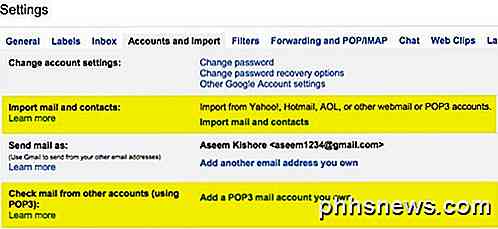
Es ist ein wenig verwirrend, aber glücklicherweise hat Google eine kurze Seite über die verschiedenen Möglichkeiten geschrieben, wie Sie E-Mails in Ihr Google Mail-Konto verschieben können. Grundsätzlich müssen Sie entscheiden, ob Sie nur alte E-Mails, nur neue E-Mails oder alte und neue E-Mails importieren möchten.
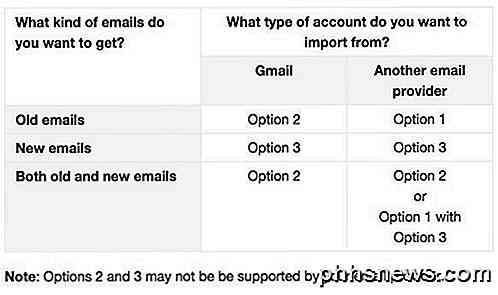
Option 1 besteht darin, alte E-Mails von einem anderen E-Mail-Anbieter in Google Mail zu übertragen. Klicken Sie dazu unter Konten und Import auf den Link E- Mails und Kontakte importieren. Sie können E-Mails von Hotmail, Yahoo, AOL oder einem anderen E-Mail-Anbieter importieren, der den POP3-Zugriff zulässt. Wenn Sie auf den Link klicken, wird ein neuer Tab geöffnet und Sie werden nach der E-Mail-Adresse für das andere Konto gefragt.
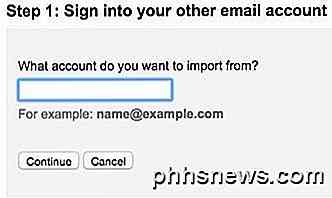
Klicken Sie auf Weiter und Sie erhalten eine Nachricht, dass Sie sich bei Ihrem anderen E-Mail-Konto anmelden müssen, um den Import zu bestätigen. Es besagt auch, dass eine Drittfirma namens ShuttleCloud den Prozess durchführt und dass die Übertragung möglicherweise unverschlüsselt ist.
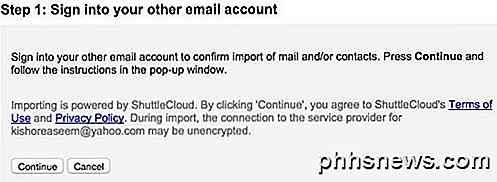
Sobald Sie in Ihrem anderen E-Mail-Konto angemeldet sind, klicken Sie auf Weiter. Abhängig von Ihrem E-Mail-Anbieter erscheint ein neues Fenster, in dem Sie aufgefordert werden, zu bestätigen, dass ShuttleCloud auf alle Ihre Daten zugreifen kann.
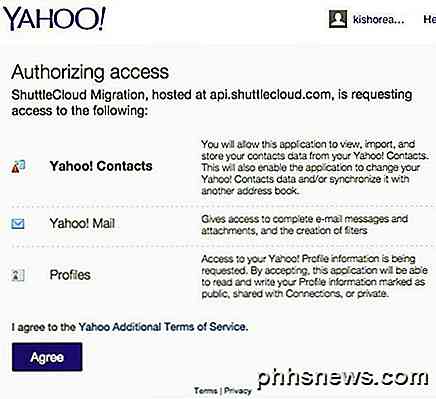
Sobald die Autorisierung erfolgreich war, werden Sie aufgefordert, das Fenster zu schließen. Gehen Sie voran und tun Sie das und auf dem vorherigen Fenster, das Sie vorher waren, wird es aktualisiert und zu Schritt 2 weitergehen, was zu wählen ist, was Sie importieren möchten.
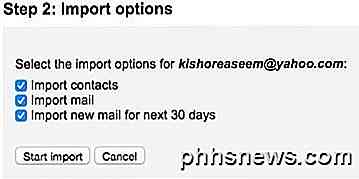
Die letzte Option Neue E-Mails für die nächsten 30 Tage importieren ist der Grund, warum diese Option nur zum Importieren älterer E-Mails von einem Nicht-Gmail-Client in Ihr Google Mail-Konto nützlich ist. Wenn Sie nur möchten, dass neue E-Mails in das Konto gelangen, sollten Sie die zweite Möglichkeit wie oben beschrieben wählen. Fügen Sie dazu ein eigenes POP3-E-Mail-Konto hinzu . Ich werde diese Option als nächstes erklären.
Klicken Sie zunächst auf Weiter und der Importvorgang beginnt. Wenn Sie versuchen, alle Ihre alten E-Mails von einem anderen E-Mail-Anbieter zu migrieren und alle neuen E-Mails in Ihr Google Mail-Konto gelangen möchten, deaktivieren Sie die Option Neue E-Mails für die nächsten 30 Tage importieren und richten Sie dann das Hinzufügen ein POP3-Konto getrennt. Auf diese Weise wird Ihre alte Mail importiert und neue Mails werden ebenfalls überprüft.
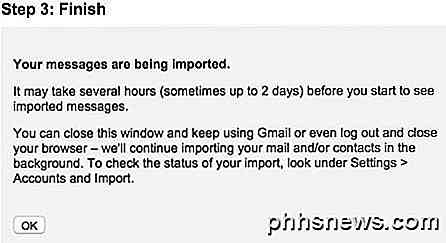
Wenn Sie eine Menge alter E-Mails haben, kann es bis zu mehreren Tagen dauern, bis die E-Mails in Ihr Google Mail-Konto importiert wurden. Also, wohin gehen all diese importierten E-Mails? Schön, dass du gefragt hast! Wenn Sie die Liste der Ordner und Beschriftungen auf der linken Seite von Google Mail erweitern, sehen Sie die Liste in alphabetischer Reihenfolge zusammen mit allem anderen.
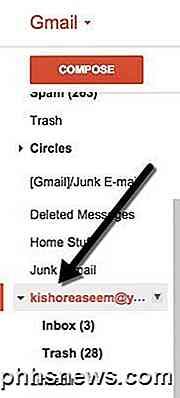
Das wirklich Schöne am Importieren mit Gmail ist, dass es alle Ordner von Ihren anderen Accounts in Labels konvertiert und alle E-Mails einfach in einen riesigen Posteingang legt. Wenn Sie nun zu Konten und Import zurückkehren, sehen Sie einige neue Optionen.
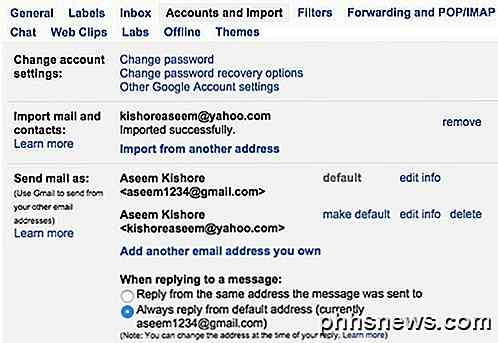
Zunächst können Sie den Fortschritt des Imports hier sehen. Da ich in meinem Yahoo-Konto drei satte E-Mails hatte, beendete es den Import fast sofort. Unter E-Mail senden als sehen Sie, dass Sie Ihre andere E-Mail-Adresse als Standard für das Senden von E-Mails festlegen können, aber ich bin mir nicht sicher, warum Sie das tun möchten.
Wenn Sie auf eine Nachricht antworten, wird diese automatisch von Ihrer Google Mail-Adresse aus antworten, da davon ausgegangen wird, dass die Nutzer diese E-Mail verwenden sollen, um mit Ihnen in Kontakt zu treten. Wenn Sie dies jedoch nicht möchten, können Sie unter derselben Adresse, an die die Nachricht gesendet wurde, " Antworten" auswählen. Wenn Sie auf eine E-Mail des anderen E-Mail-Kontos antworten, wird auch die E-Mail-Adresse anstelle Ihrer Google Mail-Adresse verwendet.
Es sollte auch beachtet werden, dass Sie unter "E- Mail senden" wie unter dem anderen E-Mail-Konto auf die Schaltfläche " Löschen" klicken können. Dadurch werden jedoch nicht die tatsächlichen E-Mails gelöscht, die zuvor importiert wurden. Wenn Sie alle importierten Mails löschen möchten, müssen Sie auf das Label klicken und auf den Pfeil daneben klicken und Label entfernen wählen. Es zeigt Ihnen dann das Label und alle Sub-Labels an und bestätigt, ob Sie die E-Mails löschen möchten.
Um neue E-Mails in Ihrem Google Mail-Konto zu erhalten, sollten Sie mit dem Hinzufügen eines POP3-E-Mail-Kontos beginnen, das Sie unter Konten und Import besitzen. Sie werden aufgefordert, die E-Mail-Adresse für das andere Konto einzugeben.
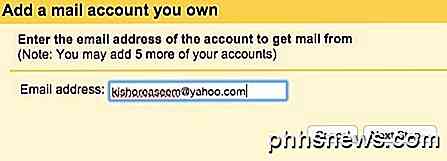
Der nächste Schritt ist jedoch anders als beim Import von E-Mails. Hier geben Sie das Passwort ein und in der Regel kann Google die POP-Servereinstellungen automatisch ermitteln. Sie haben auch mehrere Optionen, z. B. ob Sie eine Kopie der E-Mail auf dem Server hinterlassen möchten, ob Sie SSL (empfohlen) verwenden möchten, ob Sie die Nachrichten beschriften möchten und ob Sie sie archivieren möchten.
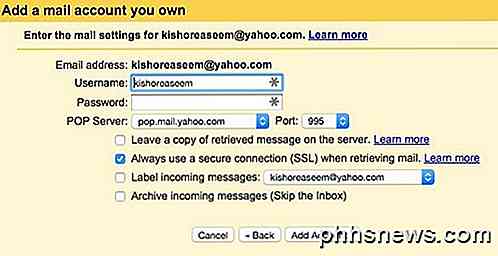
Wenn Sie die Standardeinstellung wie oben gezeigt beibehalten, werden die E-Mails wie normale E-Mails in Ihrem Google Mail-Posteingang angezeigt. Wenn Sie fertig sind, klicken Sie auf die Schaltfläche Konto hinzufügen. Beachten Sie außerdem, dass neue ungelesene E-Mails in Ihrem Posteingang ebenfalls in Gmail importiert werden. In meinem Fall hatte ich vor einem Jahr eine ungelesene E-Mail in meinem Yahoo-Konto.
Zusätzlich zum Importieren neuer E-Mails importierte es diese E-Mail und ich konnte sie nicht einmal in Google Mail finden, wenn ich nicht danach suchte, weil sie in meinem Posteingang ganz hinten lag. Es lohnt sich also, die eingehenden Nachrichten zu beschriften, damit Sie alle E-Mails von dem anderen E-Mail-Konto leicht finden können, falls auch ein Bündel von ungelesenen E-Mails importiert wird.
Das letzte, was Sie tun können, um E-Mails in Google Mail zu erhalten, besteht darin, die Weiterleitung für das andere E-Mail-Konto einfach auf Ihr Google Mail-Konto zu setzen. Sie könnten es auf diese Weise einrichten, aber ich verwende lieber die beiden in Gmail enthaltenen Methoden, um alte und neue E-Mails zu erhalten. Wenn Sie Fragen haben, schreiben Sie einen Kommentar. Genießen!

Was ist Verschlüsselung und wie funktioniert sie?
Die Verschlüsselung hat eine lange Geschichte, als die alten Griechen und Römer geheime Nachrichten verschickten, indem sie nur entzifferbare Buchstaben durch einen geheimen Schlüssel ersetzten. Begleiten Sie uns für eine kurze Geschichtsstunde und erfahren Sie mehr über die Funktionsweise der Verschlüsselung.

Siri auf Ihre Stimme reagieren (ohne etwas zu drücken)
Standardmäßig reagiert Siri nur, wenn Sie die Home-Taste auf Ihrem iPad oder iPhone gedrückt halten. Du kannst Siri jedoch so konfigurieren, dass er antwortet, wenn du "Hey Siri" sagst. Siri ist nützlich, um viele Dinge zu tun. Sie soll so etwas wie eine digitale persönliche Assistentin sein und als solche viel mehr tun, als einfach Dinge im Internet zu suchen.



